Gestionați notificările Viva Engage
Viva Engage notificări vă ajută să rămâneți conectat și informat despre anunțuri, evenimente virtuale și discuții. Puteți să activați sau să dezactivați notificările pentru a include doar conversații relevante pentru dvs.
Vă puteți ajusta setările pentru a primi notificări în Outlook, Microsoft Teams, pe dispozitivul mobil sau direct în Viva Engage aplicație desktop sau web.
Notă: Dacă primiți o notificare și nu o citiți sau nu răspundeți, nu veți mai primi notificări pentru acel fir. Acest lucru împiedică îngrămădirea notificărilor atunci când nu sunteți Viva Engage.
Puteți să activați sau să dezactivați această setare în orice moment din aplicația desktop Viva Engage instalabilăsau engage.cloud.microsoft.
Notă: Notificările pentru desktop sunt disponibile în Microsoft Edge și Google Chrome.
-
Selectați pictograma Setări din partea din dreapta sus a ecranului.
-
Selectați Gestionați notificările pe desktop.
-
Alegeți Gestionați notificările pe desktop. În caseta de dialog care apare, se va selecta Trimite-mi notificări pe desktop.
-
Asigurați-vă că ați permis notificări în browser, efectuând una dintre următoarele acțiuni:
-
Navigați la meniul Setări și altele din colțul din dreapta sus și selectați Informații aplicație.
-
În bara de browser, selectați pictograma Blocare, apoi selectați opțiunea de a permite notificările.
-
-
Selectați opțiunea pentru a permite notificările.
-
Din Viva Engage pagină de pornire sau scenariu, selectați pictograma roată dințată din antet, apoi selectați Editare setări.
-
Sub Setări cont, selectați fila Notificări .

Important: Aceste setări de notificare se aplică doar pentru notificările prin e-mail. Pentru a modifica notificările pe care le primiți pe telefon, consultați următoarele două secțiuni ale acestui articol.
-
Selectați săgeata de lângă numele rețelei pentru a o extinde și a vedea notificările. Dacă sunteți membru al mai multor rețele, extindeți fiecare rețea pentru a modifica notificările prin e-mail pentru rețeaua respectivă.
-
Selectați notificările dorite, debifați-le pe cele pe care nu le doriți, apoi selectați Salvare.
Următorul tabel descrie opțiunile pentru fiecare tip de notificare prin e-mail.
|
Notificare |
Ce este inclus |
|
Există actualizări de la grupurile mele (zilnic) |
Aceste mesaje de e-mail, cu subiectul Actualizări din grupurile Engage, sunt trimise zilnic și includ o linie pentru fiecare actualizare din fiecare grup din care faceți parte. |
|
Primesc un mesaj în inbox |
Se trimite un mesaj de e-mail pentru fiecare fragment de conținut care ajunge în inboxul Engage. Notă: Administratorii de comunitate pot alege uneori să trimită notificări de anunțuri esențiale prin e-mail. Contactați administratorul de comunitate dacă aveți întrebări despre o notificare prin e-mail în afara setărilor preferate de notificare prin e-mail |
|
Primesc adepți noi |
Aceste mesaje de e-mail au subiectul Pe care aveți un nou urmăritorEngage. |
|
Instalez o aplicație nouă |
Se trimite un mesaj de e-mail prima dată când vă conectați la o nouă aplicație Engage. |
|
Mă conectez de undeva nou |
Se trimite un mesaj de e-mail prima dată când vă conectați cu succes la Engage de pe un dispozitiv nou. |
|
Cineva mă invită la un grup |
Atunci când cineva vă adaugă sau vă invită la o comunitate sau un grup Engage, primiți un mesaj de e-mail cu un link la acea comunitate sau grup. |
|
Cineva apreciază mesajele pe care le-am publicat (zilnic) |
Acesta este un rezumat zilnic al conversațiilor apreciate de colegii dvs., cu subiectul NumeUtilizatori, cum ar fi mesajele de pe Engage. |
|
Cineva solicită să se alăture unui grup privat pe care îl administrez |
Atunci când cineva solicită să se asocieze grupului privat, administratorul grupului primește un mesaj de e-mail, astfel încât să poată autoriza sau refuza solicitarea. |
|
Există aspecte importante din organizația mea (săptămânal) |
Acesta este un rezumat săptămânal al ceea ce a fost publicat în grupurile publice la care nu v-ați alăturat. Acest digest are un conținut în tendințe, astfel încât să nu pierdeți ceea ce alții consideră important. Acest rezumat nu include conținut din grupurile la care v-ați asociat, din inboxul Engage sau din orice element pe care l-ați citit deja. |
|
Există sugestii noi pe care să le urmărească persoanele (săptămânal) |
Dacă Engage găsit membri ai rețelei care v-ar putea interesa, veți primi un e-mail săptămânal care îi listează. |
|
Sunt disponibile sfaturi și actualizări importante despre caracteristicile Viva Engage |
Atunci când sunt lansate caracteristici noi, echipa Engage trimite un mesaj scurt care descrie modificarea. |
Puteți să activați sau să dezactivați notificările, să selectați modul în care sunteți notificat și să alegeți anumite grupuri de la care să primiți notificări.
-
În aplicația Engage de pe telefon, deschideți meniul și selectați Setări.
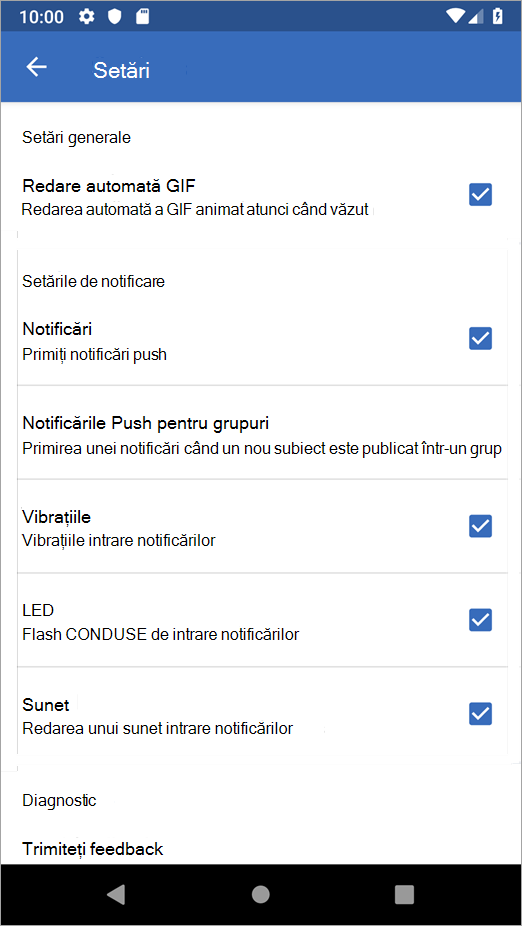
-
În secțiunea Notificări, selectați dacă doriți să primiți notificări push de la Engage.
Dacă selectați să primiți notificări:
-
Selectați cum doriți să primiți notificarea: Vibrații, LED sau Sunet.
-
Dacă doriți să primiți notificări atunci când este publicat un fir nou într-un grup, selectați Notificări push pentru Grupuri și selectați grupurile.
-
-
Activați notificările pentru Engage pe telefon.
-
Pe telefon, accesați Aplicații > Viva Engage setări > și selectați Notificări.
-
-
Selectați ce notificări de Engage doriți să primiți.
-
În aplicația Engage, în partea de jos, selectați Mai multe.
-
Atingeți Notificări push în grup. Veți vedea lista tuturor grupurilor la care sunteți abonat.

-
Mutați comutatorul la Activat pentru grupurile pentru care doriți să primiți notificări.
-
Întrebări frecvente (Întrebări frecvente)
Anunțurile trimise grupului Toată firma sunt trimise imediat în inboxurile Engage ale tuturor utilizatorilor și tuturor utilizatorilor prin e-mail, indiferent de setările de notificare. Dacă nu ați citit anunțul în aplicațiile Engage web sau mobile în intervalul de întârziere specific explicat la întrebarea următoare, se trimite și o notificare push către aplicația mobilă.
Anunțurile de grup generează, de asemenea, notificări în inboxurile Engage ale tuturor membrilor grupului, dar trimit mesaje de e-mail și notificări mobile utilizatorilor doar dacă:
-
Utilizatorul a selectat să primească notificări atunci când primește conținut în inboxul Engage.
-
Utilizatorul nu a citit postarea de anunț pe Engage aplicații web sau mobile în intervalul de întârziere specific explicat în următoarele Întrebări frecvente.
Atunci când urmăriți pe cineva, primiți o notificare prin e-mail oricând acea persoană postează în scenariul său. Puteți să activați sau să dezactivați aceste notificări prin preferințele de abonament afișate în e-mail.
De asemenea, puteți alege să vizitați pagina de profil a persoanei în Viva Engage pentru a gestiona unde să apară notificările scenariu în Viva Engage, Teams și Outlook. Atunci când anulați urmărirea unei persoane, nu mai primiți notificări despre postările din scenariu.
Atunci când primiți o reacție la postările sau răspunsurile dvs., puteți găsi postarea originală (numită și link profund) care a declanșat notificarea, selectând clopoțelul Notificări din antetul suitei și făcând clic pe notificare.
Administratorii de comunitate utilizează anunțuri din ce în ce mai mult pentru a distribui informații importante tuturor membrilor comunității. Atunci când utilizatorii au dezactivat notificările prin e-mail de la Engage, le-ar putea lipsi aceste actualizări importante sau esențiale de la administratorii comunității. Prin urmare, există momente când un administrator de comunitate poate alege să vă trimită notificări prin e-mail pentru anunțuri esențiale în afara setărilor preferate de notificare, astfel încât să poată fi sigur că mesajul său a fost distribuit tuturor membrilor comunității.
Durata intervalului de întârziere a notificării (timpul pe care îl așteaptă Engage ca un utilizator să citească conținutul nou înainte de a trimite o notificare) depinde de accesarea de către utilizator a Engage de pe un computer sau de pe un dispozitiv mobil.
Dacă un utilizator se află pe un computer și este activ pe web, notificările prin e-mail sunt amânate pentru 15 minute. Notificările pentru utilizatorii din aplicațiile mobile sunt amânate cu 20 de minute.
O notificare push este trimisă atunci când există activitate în orice conversație Engage inbox care modifică starea firului de conversație din citire în necitit și nu este un răspuns direct, un @mention sau un mesaj privat.
Atunci când vă abonați la un grup prin e-mail, primiți notificări pentru conversațiile noi din acel grup, răspunsuri directe, @mentions și atunci când un răspuns la un mesaj determină ca un fir să treacă de la văzut la nevăzut.
Nu. Utilizatorii își controlează propriile setări de notificare prin e-mail. Administratorii pot seta doar dacă mesajele de e-mail trimise de Engage trebuie să fie confirmate înainte de trimitere și dacă sigla este inclusă în mesajele de e-mail.
Atunci când organizația dvs. utilizează Engage, nu vă puteți dezabona singur. Cu toate acestea, puteți opri primirea notificărilor prin e-mail. Debifați pur și simplu toate casetele de pe fila Notificări din setările de Engage. Veți putea în continuare să accesați Engage pentru a primi mesaje, dar nu veți primi mesaje de e-mail.
Este posibil să primiți notificări prin e-mail dacă aveți mai multe identități în Engage. Pentru a vedea dacă acest lucru este valabil pentru dvs., deschideți un mesaj nou și tastați primele câteva caractere din numele dvs. Dacă completarea automată vă afișează numele de mai multe ori, aveți mai multe identități.
Administratorul de rețea Engage poate elimina identitățile suplimentare. Pentru a găsi administratorul de rețea Engage, selectați pictograma setări Viva Engage, selectați Persoane, apoi selectați Vedeți administratorii de rețea.










